Kako ažurirati firmver kontrolera Xbox Series X ili S
Što treba znati:
- Pritisnite i držite Vodič gumb na vašem Xbox kontroleru, pritisnite A gumb i odaberite Kontroler ažuriranja.
- Da biste ručno provjerili ima li ažuriranja, idite na Postavke > Uređaji i veze > Pribor > Jelovnik > Verzija firmvera > Ažurirati sada.
Ovaj članak objašnjava kako ažurirati Xbox Series X ili S kontroler i kako provjeriti ima li ažuriranja Xbox kontrolera. Na iOS-u? Možeš spojite Xbox Series X ili S kontroler na iPhone.
Kako ažurirati firmver kontrolera Xbox Series X ili S novom konzolom
Kad ste prvi postavite svoju konzolu Xbox Series X ili S, vaša konzola provjerava ažuriranja kontrolera čim se prvi put poveže. Evo što učiniti tijekom procesa.
Pritisnite i držite Vodič gumb na vašem Xbox kontroleru da biste ga uključili.
Kada se to od vas zatraži, pritisnite A gumb na vašem kontroleru.
-
Odaberi Kontroler ažuriranja.
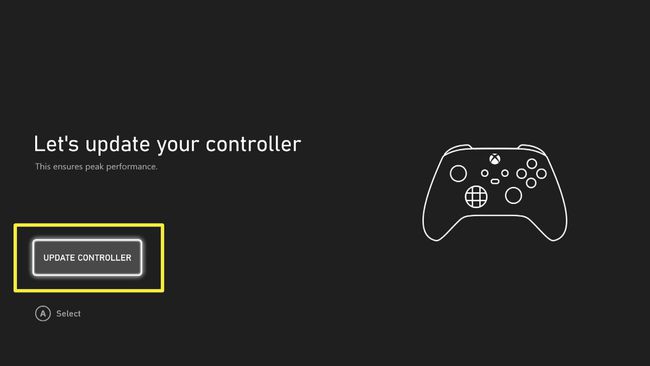
-
Pričekajte da se ažuriranje završi i odaberite Sljedeći.
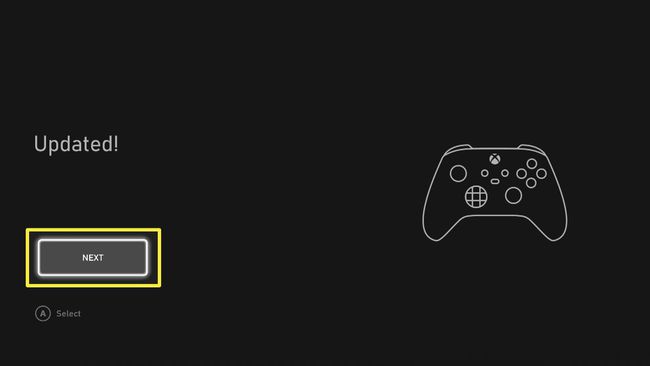
Kako ažurirati firmware kontrolera Xbox Series X ili S s novim kontrolerom
Kada prvi put nakon nekog vremena kupite novi kontroler ili povežete postojeći, možda će se od vas tražiti da ažurirate kontroler. Evo kako to učiniti s nadzorne ploče Xbox Series X ili S.
Uključite svoj Xbox kontroler držeći sredinu Vodič gumb dok ne zasvijetli i treperi.
pritisni Sinkronizacija gumb na vrhu kontrolera sve dok svjetla ne trepću.
-
pritisni Sinkronizacija gumb na vašoj konzoli Xbox Series X ili S.
Bilješka:
Nalazi se na prednjoj strani konzole.
Pričekajte da se konzola i kontroler sinkroniziraju. Svjetla na kontroleru će se upaliti kada se to dogodi.
Na nadzornoj ploči Xbox Series X ili S prikazat će se poruka da je potrebno ažuriranje.
Odaberi ažuriranje da ažurirate svoj kontroler.
-
Proces obično traje samo nekoliko trenutaka.
Bilješka:
Nemojte pomicati niti koristiti kontroler dok se ažuriranje završi.
Kako ručno ažurirati firmver kontrolera Xbox Series X ili S
Ponekad je kontroleru potrebno ažuriranje, ali ga konzola Xbox Series X ili S ne otkriva automatski. Evo kako ručno provjeriti postoje li potrebna ažuriranja firmvera.
Bilješka:
Također možete priključiti svoj kontroler putem USB kabela ako želite imati fizičku vezu tijekom ažuriranja.
Pritisnite užareni Xbox Vodič simbol u sredini vašeg kontrolera.
-
Pomaknite se udesno do Profil i sustav.
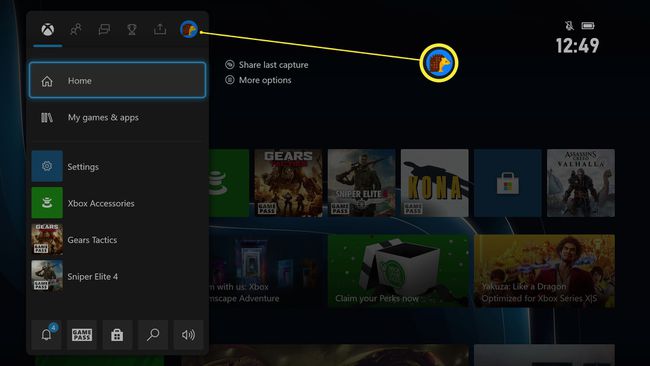
-
Odaberi Postavke sa A dugme.
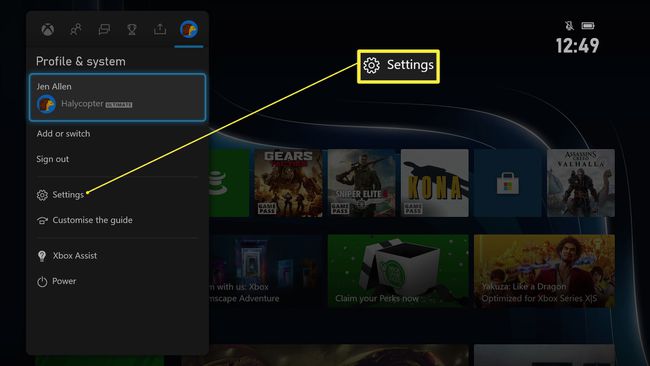
-
Pomaknite se prema dolje do Uređaji i veze.
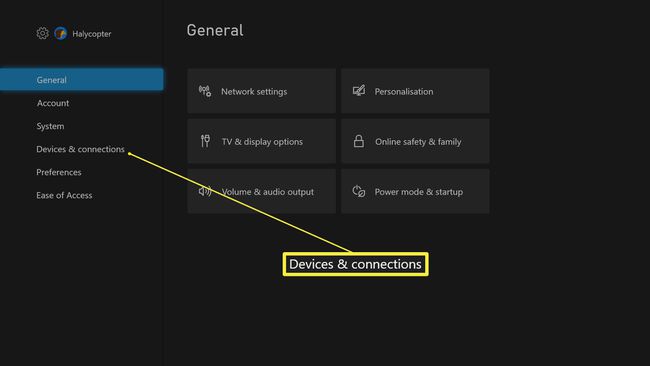
-
Odaberi Pribor sa A gumb na vašem kontroleru.
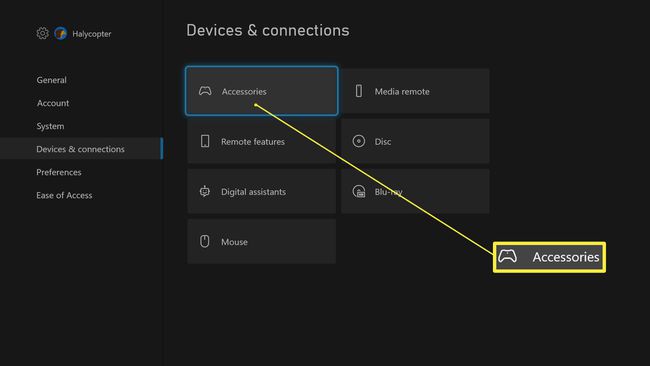
-
Pomaknite se prema dolje do simbola izbornika s tri točke i odaberite ga pomoću A dugme.
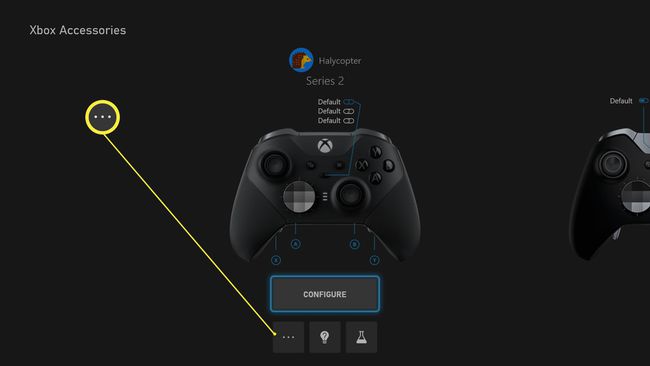
-
Odaberi Verzija firmvera.
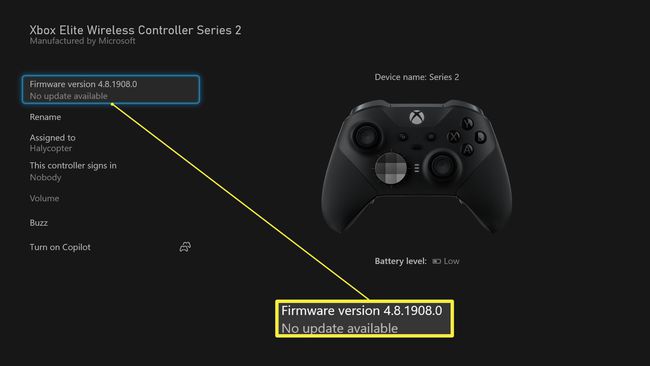
-
Klik Ažurirati sada.
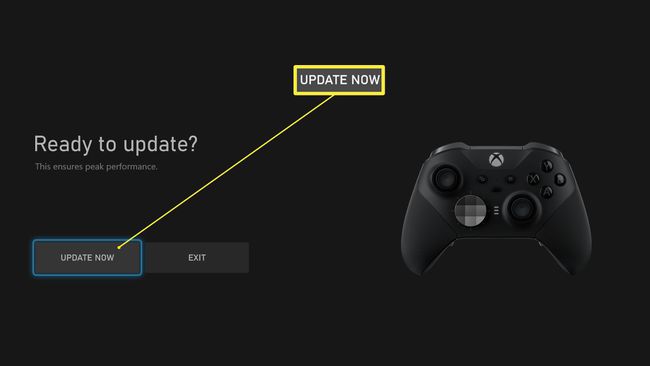
Pričekajte da se ažuriranje dovrši.
-
Klik Sljedeći.
Bilješka:
Nemojte pomicati niti koristiti kontroler dok se ažuriranje završi.
Zašto moram ažurirati svoj kontroler?
Ažuriranja kontrolera se ne događaju baš često, ali su vrijedna izvođenja. Obično ažuriranje kontrolera fino podešava vaše iskustvo, poboljšavajući kontroler, primjerice smanjenjem kašnjenja između kontrolera i konzole.
Prošla ažuriranja također su dodala podršku za adapter za stereo slušalice u starijim kontrolerima pa je vjerojatno da ćemo vidjeti slične dodatke u budućnosti.
